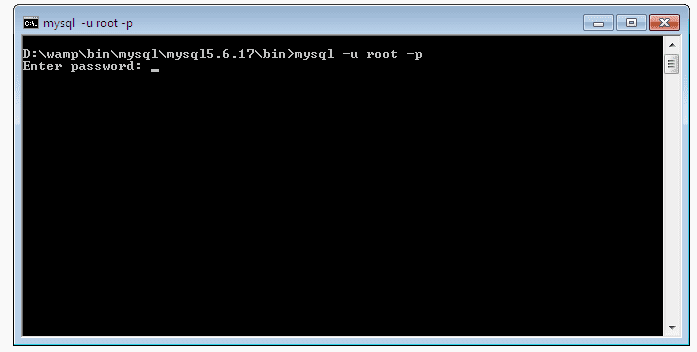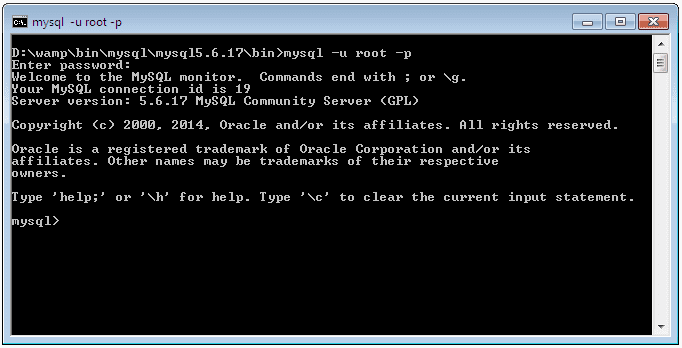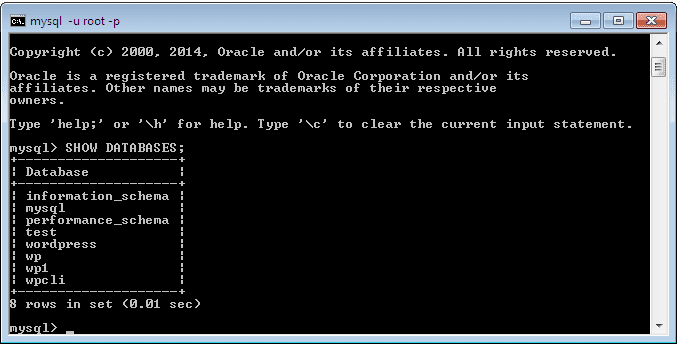Como executar consultas MySQL por meio do prompt de comando do Windows
Os programadores de software devem ter boas práticas em ferramentas de linha de comando. Pode haver alguns cenários em que você precise executar consultas MySQL por meio da linha de comando apenas. Além disso, é uma chance de impressionar as pessoas com quem você está trabalhando. Mais um benefício é que você não precisa depender da GUI para o banco de dados como o phpMyAdmin.
O usuário pode interagir com os bancos de dados MySQL via linha de comando, independentemente do sistema operacional que estiver usando. Tudo que você precisa ter é o MySQL instalado em seu sistema. Neste artigo, explico como usar o prompt de comando do Windows para interagir com os bancos de dados MySQL. A mesma técnica pode ser seguida em outros sistemas operacionais.
Conecte o servidor MySQL por meio do prompt de comando do Windows
Fazer interação com bancos de dados MySQL significa que você precisa executar consultas ou comandos MySQL. Para executar comandos do MySQL, você deve primeiro se conectar ao servidor MySQL. Abra o prompt de comando e navegue até o diretório onde você instalou o MySQL. No meu caso, o caminho é D: wampbinmysqlmysql5.6.17bin
Nota: Se você adicionou o caminho do MySQL nas variáveis de ambiente, você pode acessá-lo diretamente sem navegar para o diretório acima.
Depois de definir o caminho no prompt de comando, execute o comando mysql -u root -p. Aqui, presumo que seu nome de usuário para o banco de dados seja ‘root’. Pressione Enter após escrever o comando acima.
Na próxima etapa, você deve inserir uma senha. Se sua senha estiver em branco, basta pressionar o botão Enter. Você verá uma mensagem de boas-vindas como abaixo.
Isso significa que você entrou com sucesso no ambiente MySQL e agora pode executar consultas MySQL.
Executar consultas MySQL no prompt de comando
Para executar consultas, você deve primeiro selecionar o banco de dados. Ao executar a SHOW DATABASES;consulta, você obterá uma lista de seus bancos de dados.
A partir desta lista, selecione o banco de dados de sua escolha executando o comando USE DATABASE_NAME;. Meu comando é USE wp;onde ‘wp’ é o nome do meu banco de dados. Após pressionar o botão Enter, você veria a mensagem ‘Banco de dados alterado’.
Tudo está pronto. Agora você pode executar as consultas MySQL no banco de dados selecionado. Execute qualquer consulta de sua escolha. Por exemplo, estou executando uma consulta de seleção onde obterei um valor de coluna com base no id.
Da mesma forma, você pode disparar outras consultas para interagir com o banco de dados. Para sair do ambiente MySQL, digite ‘Exit’ e pressione Enter.
Espero que você tenha aprendido a executar consultas MySQL por meio do prompt de comando do Windows. Por favor, compartilhe seus pensamentos e sugestões em uma seção de comentários abaixo.
Artigos relacionados
- Como escrever comandos MySQL para exportar e importar banco de dados
- Como fazer backup de seu banco de dados MySQL usando PHP